Mit dem FinOps Hub können Sie Ihre aktuellen Einsparungen beobachten und kommunizieren, neue empfohlene Möglichkeiten zur Kostenoptimierung entdecken und Ihre Optimierungsziele planen. Das FinOps-Hub-Dashboard zeigt alle aktiven Einsparungen und die Optimierungsmöglichkeiten in einem Dashboard. Der FinOps-Hub generiert das Dashboard automatisch auf Grundlage historischer Nutzungsmesswerte, die von Cloud Billing und Recommender erfasst wurden, einschließlich der letzten Nutzung und aktueller Zusicherungen.
Erforderliche Berechtigungen für den Zugriff auf den FinOps-Hub
Der FinOps-Hub verwendet Cloud Billing, um Kostendaten abzurufen, und verschiedene Google Cloud Kosten-Recommender für Optimierungs- und Nutzungsmesswerte.
Für den Zugriff auf den FinOps-Hub für ein Cloud-Rechnungskonto, um alle verfügbaren Empfehlungen, den FinOps-Wert, die CUD-Optimierungsmesswerte und die Nutzungsinformationen aufzurufen, benötigen Sie Cloud-Abrechnungsberechtigungen.
Je nach Art der Empfehlung benötigen Sie möglicherweise auch Projektberechtigungen, um die Details anzusehen und eine Empfehlung anzuwenden.
Auf den FinOps-Hub zugreifen
Für den Zugriff auf den FinOps-Hub für ein Cloud-Rechnungskonto und zum Aufrufen aller verfügbaren Empfehlungen, des FinOps-Werts, der CUD-Optimierungsmesswerte und der Nutzungsstatistiken benötigen Sie eine der folgenden vordefinierten Cloud Billing-IAM-Rollen für Ihr Cloud-Rechnungskonto:
- Rechnungskontobetrachter
- Rechnungskontoadministrator
Wenn Sie lieber eine benutzerdefinierte Rolle für den Zugriff auf den FinOps-Hub verwenden möchten, benötigen Sie eine Rolle mit den folgenden Berechtigungen für Ihr Cloud-Rechnungskonto:
billing.accounts.getbilling.accounts.getSpendingInformationbilling.finOpsBenchmarkInformation.getbilling.finOpsHealthInformation.getrecommender.costRecommendations.listAll
Details einer Empfehlung ansehen und die Empfehlung anwenden
Wenn Sie die Details einer Empfehlung aufrufen und sie anwenden möchten, benötigen Sie Recommender-spezifische Berechtigungen für das Rechnungskonto oder Projekt. Je nach Empfehlungstyp benötigen Sie möglicherweise die folgenden Berechtigungen:
- Rolle „Projektbetrachter“ für jedes der Projekte, für die Sie Empfehlungen aufrufen möchten.
- Rolle „Recommender Viewer“ für Ihr Cloud-Rechnungskonto.
- In der Liste der FinOps-Hub-Kosten-Recommender finden Sie die Recommender, die zu Hub-Messwerten beitragen.
- Informationen zum Erteilen von Berechtigungen zum Anzeigen von Empfehlungsaktualisierungen finden Sie in der Recommender-Übersicht.
|
Weitere Informationen zu Cloud Billing-Berechtigungen finden Sie unter: |
Weitere Informationen zu Google Cloud Projektberechtigungen finden Sie unter: |
FinOps-Hub entdecken
So rufen Sie den FinOps-Hub auf:
Rufen Sie in der Google Cloud Console den FinOps-Hub auf.
Wählen Sie beim Prompt das Cloud-Rechnungskonto aus, für das Sie den FinOps-Hub aufrufen möchten.
Das FinOps-Hub-Dashboard
Das FinOps-Hub-Dashboard fasst Ihre aktuellen Kostenoptimierungen zusammen und stellt von Google Cloudempfohlene Optimierungen vor. Die Informationen im FinOps-Hub spiegeln die erfassten Verlaufsdaten wider.
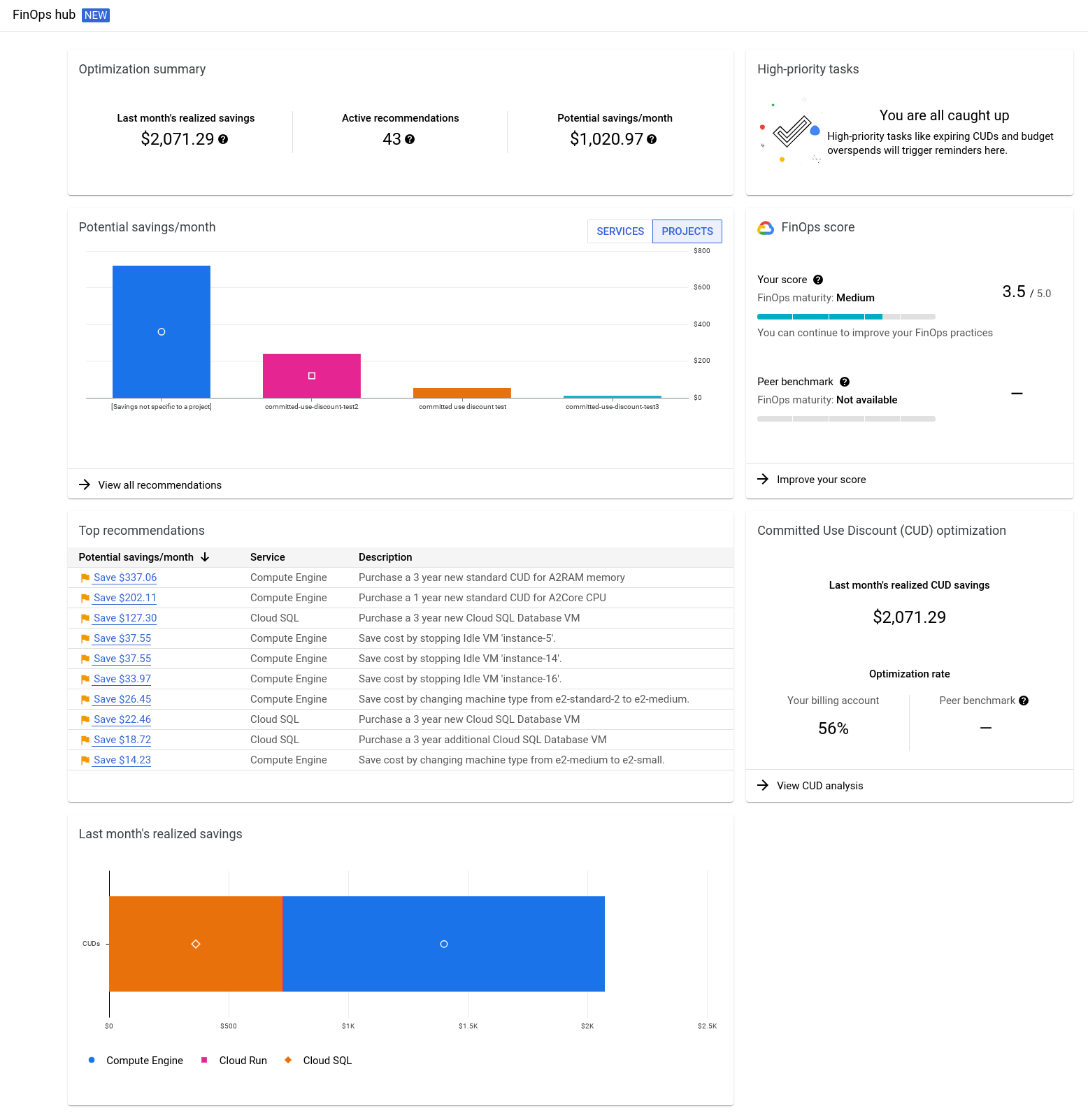
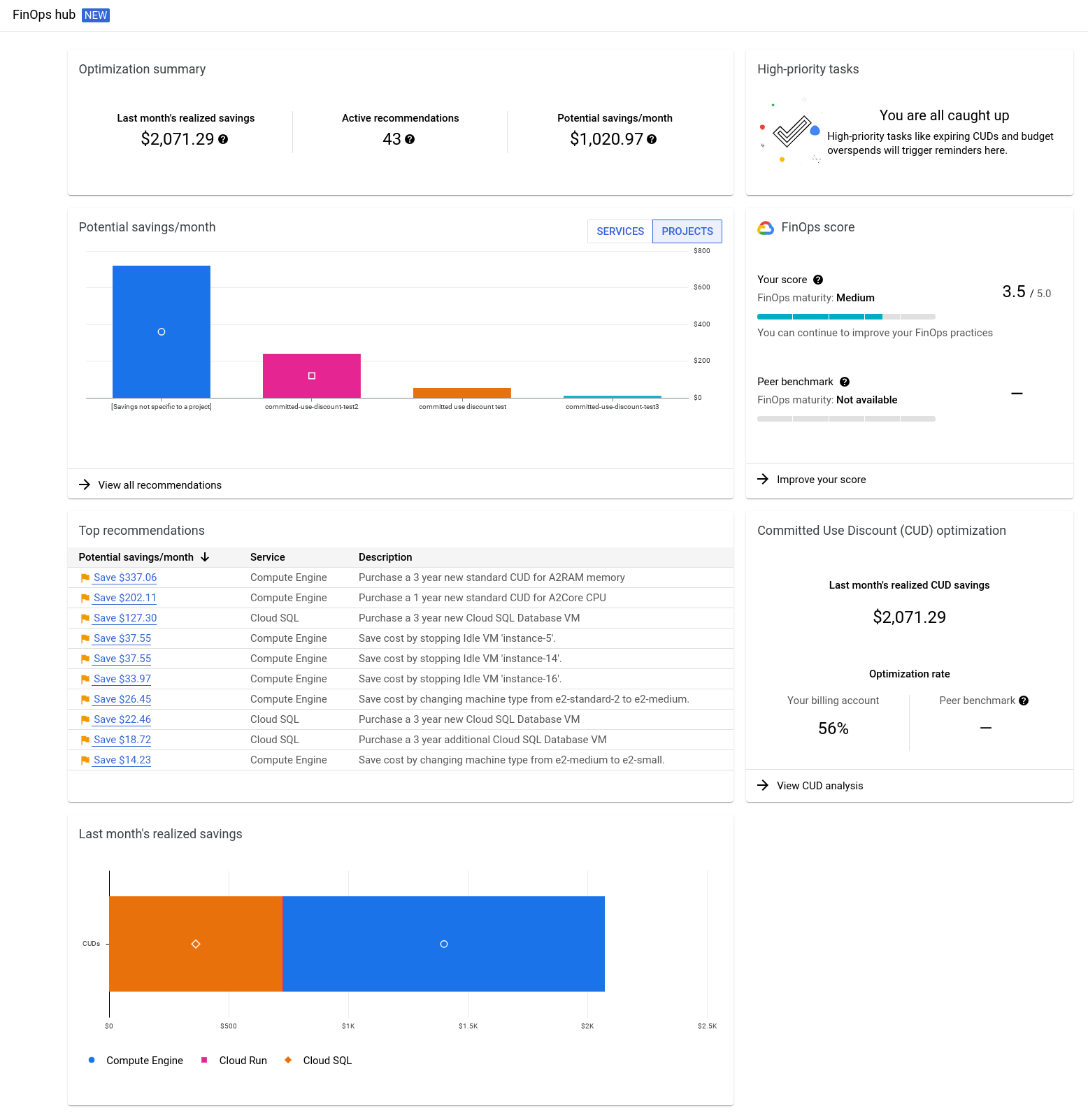
So werden potenzielle Einsparungen ermittelt
Der FinOps Hub berücksichtigt vier Optimierungspraktiken, um Empfehlungen für Kosteneinsparungen zu erstellen:
- Inaktive Ressourcen deaktivieren
- Größe von Instanzen anpassen
- Andere Konfigurationsänderungen für bestimmte Ressourcen
- Rabatte für zugesicherte Nutzung kaufen
Messwerte im Hub geben an, wie gut Sie diese Optimierungen nutzen, und ermitteln zusätzliche Optimierungsmöglichkeiten, um die Kosten zu senken und FinOps-Praktiken zu verbessern.
- In einer Empfehlung werden die geschätzten Einsparungen für eine Ressource entweder anhand eines benutzerdefinierten Vertragspreises oder eines Listenpreises berechnet. Der Preistyp, der zur Berechnung der geschätzten Kosteneinsparungen verwendet wird, basiert auf dem Vertragstyp, den Sie möglicherweise mit Google Cloud haben, sowie auf Ihrer spezifischen Rolle und Ihren Berechtigungen für die Kostenansicht für das Cloud-Rechnungskonto.
- Bei den geschätzten Einsparungen in einer Empfehlung werden keine vorhandenen Rabatte für die zugesicherte Nutzung berücksichtigt, die Sie erworben haben und die möglicherweise auf die Ressource angewendet werden.
Zusammenfassung der Optimierung
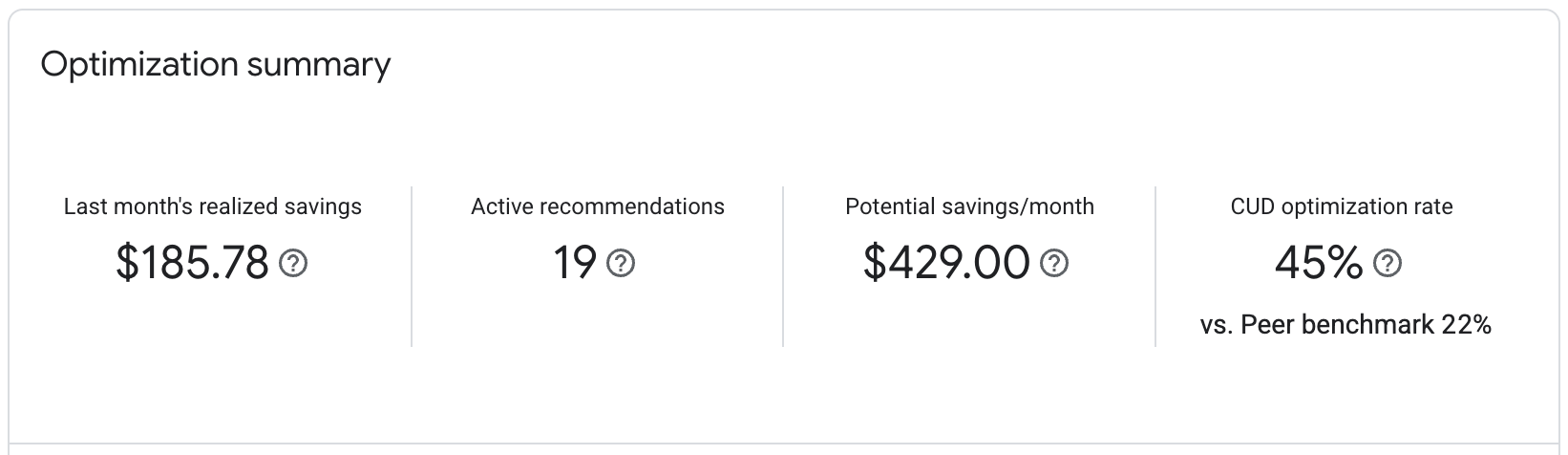
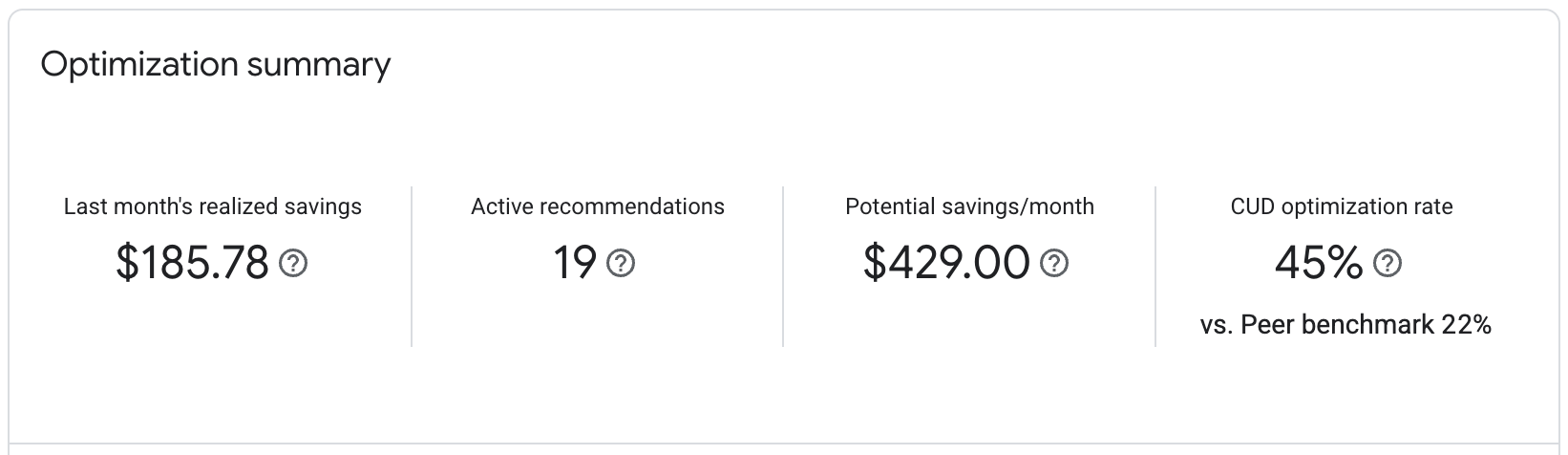
In der Zusammenfassung der Optimierungsempfehlungen sehen Sie, wie viel Sie mit Optimierungen sparen und welche aktuellen Empfehlungen es von Google Cloudgibt. Außerdem erfahren Sie, wie viel Sie durch zusätzliche Optimierungen noch sparen können. Die Zusammenfassung der Optimierungsempfehlungen enthält Folgendes:
Realisierte Einsparungen im letzten Monat: Die Gesamteinsparungen in Bezug auf CUDs, angepasste Instanzen und das Entfernen inaktiver Ressourcen.
Aktive Empfehlungen: Die Gesamtzahl der vonGoogle Cloudempfohlenen Optimierungen, die Ihnen zur Verfügung stehen. Empfehlungen umfassen Vorschläge zum Deaktivieren inaktiver Ressourcen, zur Anpassung der Größe von Instanzen oder andere Konfigurationsänderungen und zum Kauf von CUDs.
Mögliche Einsparungen pro Monat: Der geschätzte Gesamtbetrag, den Sie durch die Umsetzung aller verfügbaren Empfehlungen sparen können. Wenn es mehrere potenzielle Möglichkeiten zum Einsparen derselben Compute Engine-Ressource gibt, z. B. den Kauf eines ressourcenbasierten CUD und eines flexiblen CUD für Compute Engine, werden die Möglichkeiten im FinOps Hub dedupliziert und nur die Empfehlung mit den höheren Einsparungen wird berücksichtigt.
Optimierungsrate des Rabatts für zugesicherte Nutzung: Der Prozentsatz der Nutzung, die für Rabatte für zugesicherte Nutzung infrage kommt und durch Rabatte für zugesicherte Nutzung abgedeckt ist. Wir bestimmen Ihre CUD-Optimierungsrate, indem wir berechnen, wie viel von Ihrer Nutzung über alle Produkte hinweg in den letzten 30 Tagen in CUDs umgewandelt werden kann. In den letzten 30 Tagen haben Sie möglicherweise 10.000 $für Google Cloud Produkte ausgegeben, die für CUDs infrage kommen, und haben 4.500 $von CUDs erhalten. In diesem Beispiel nutzen Sie 4.500 $ von 10.000 $für CUD-Empfehlungen, sodass die CUD-Optimierungsrate 45 % beträgt.
Von Gemini Cloud Assist bereitgestellte Statistiken: Wenn Sie Gemini Cloud Assist in Cloud Billing aktiviert haben, werden im Widget „Optimierungsübersicht“ die wichtigsten von Gemini bereitgestellten Statistiken zur Optimierung und Nutzung angezeigt:
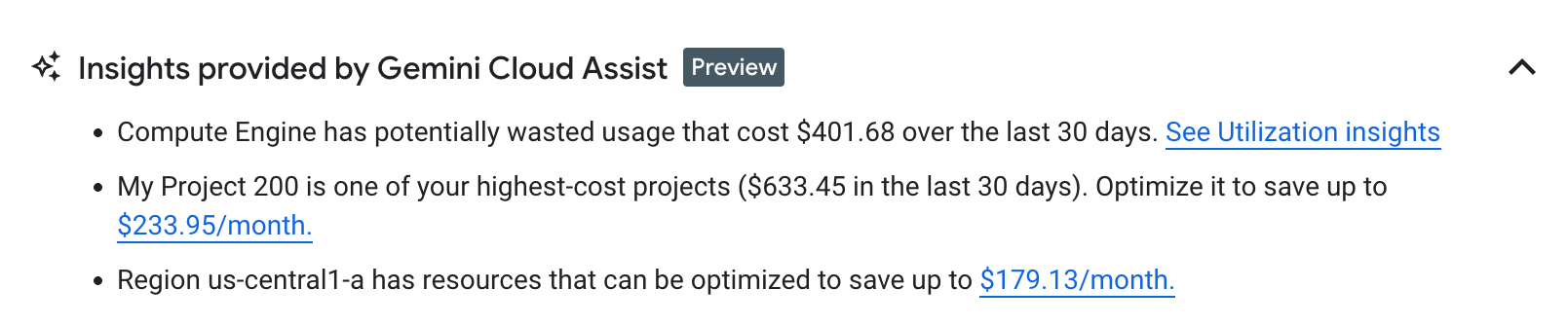
FinOps-Wert
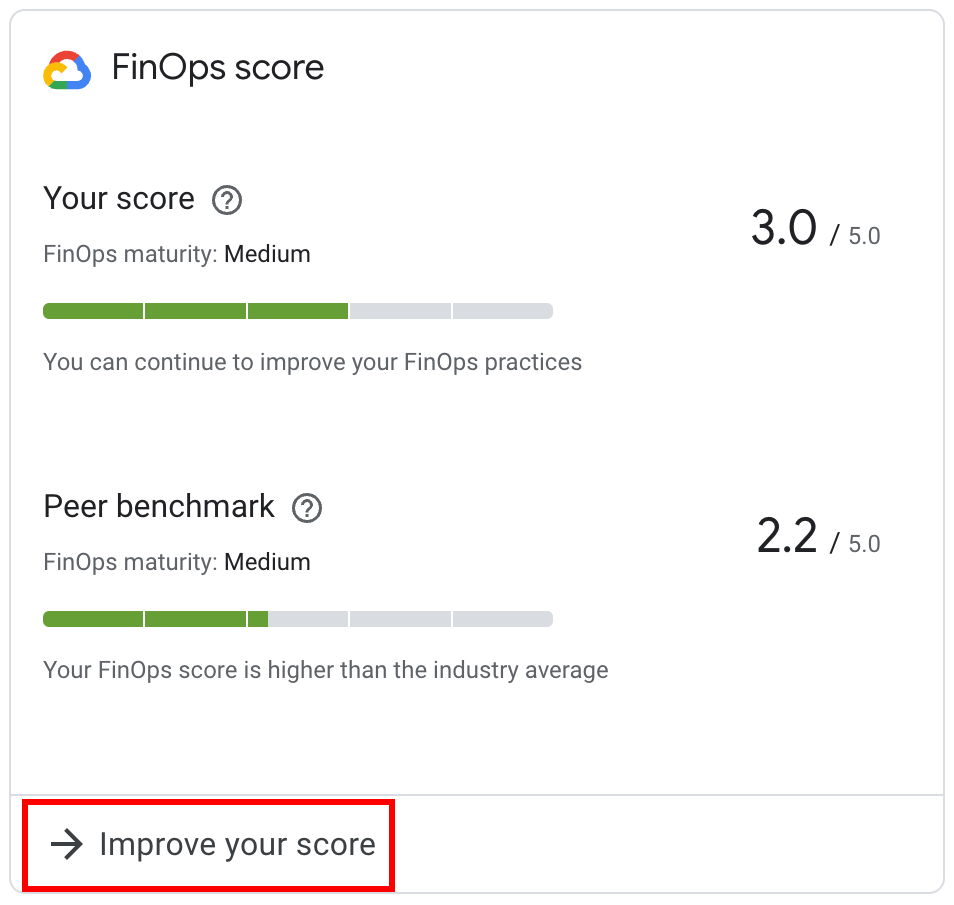
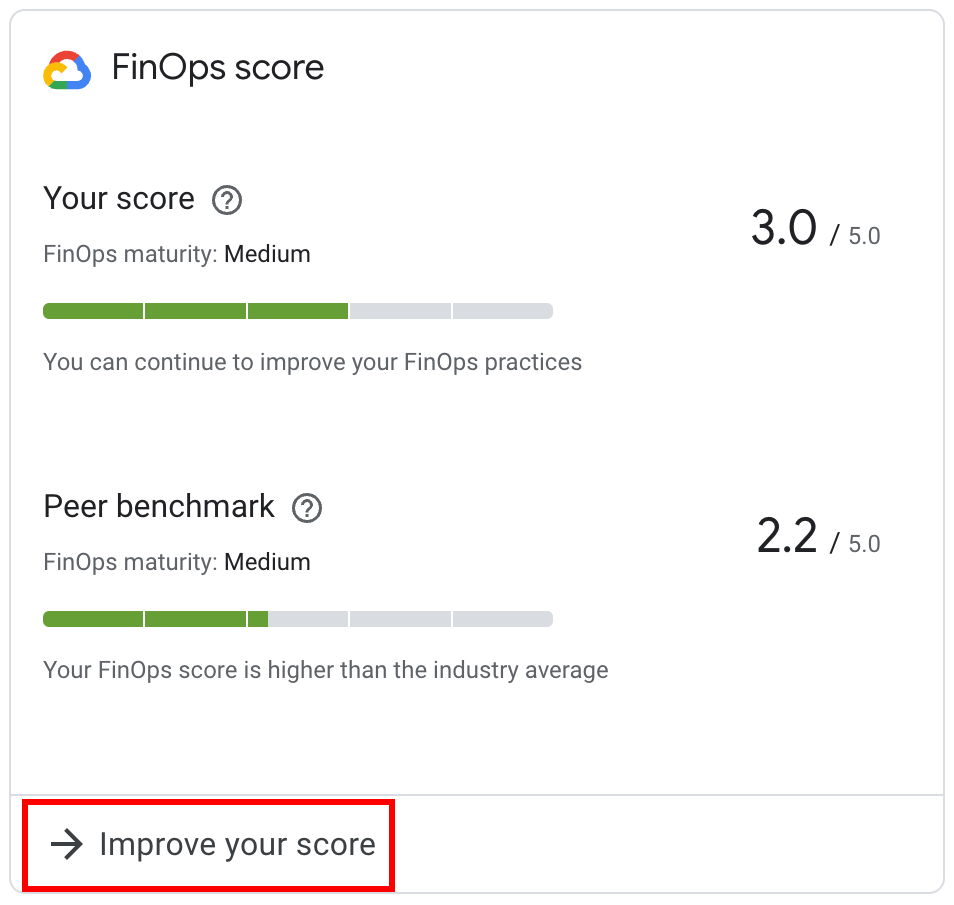
Mit dem FinOps-Wert können Sie beurteilen, wie gut Sie Google Cloud-Tools zur Überwachung und Einsparung von Kosten nutzen und wie Sie die Kosten weiter optimieren können. Dieser Wert ist eine Berechnung, die darauf basiert, wie Sie die Best Practices für die Optimierung befolgen. Dazu gehören:
- Ausgaben überwachen, indem Sie sich anmelden und Cloud Billing-Tools verwenden
- Verwenden von Tools wie Tags und Labels, um Kosten für Ihre Ressourcen zuzuweisen.
- Ressourcen optimieren, indem Sie inaktive Ressourcen deaktivieren und die Größe von Instanzen anpassen
- CUDs erwerben, einschließlich der CUD-Empfehlungen vonGoogle Cloud.
- Budgets häufig erstellen und überwachen.
- Automatisierung Ihrer Kostenverwaltung mithilfe von Tools wie dem BigQuery-Abrechnungsexport und der Verwendung der Budgets API.
Wählen Sie Wert verbessern aus, um die von Google Cloud empfohlenen Kosteneinsparungsaktionen anhand von drei Phasen der Cloud FinOps-Prozesse zu prüfen: Informationsweitergabe, Betrieb und Optimierung.
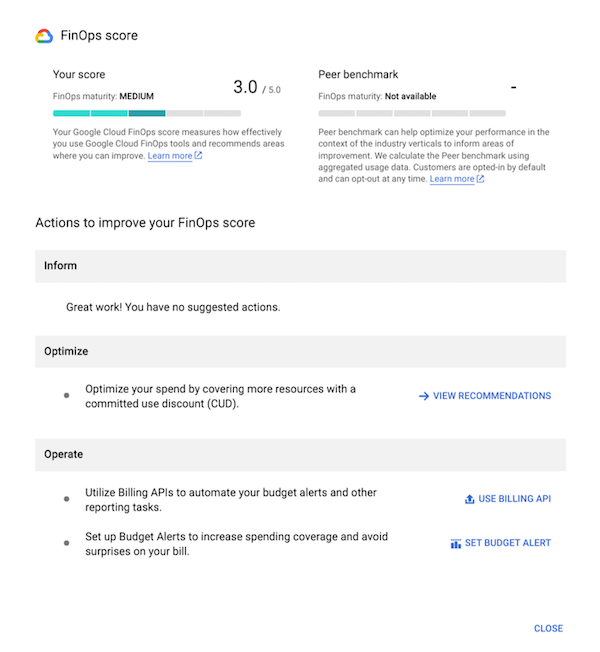
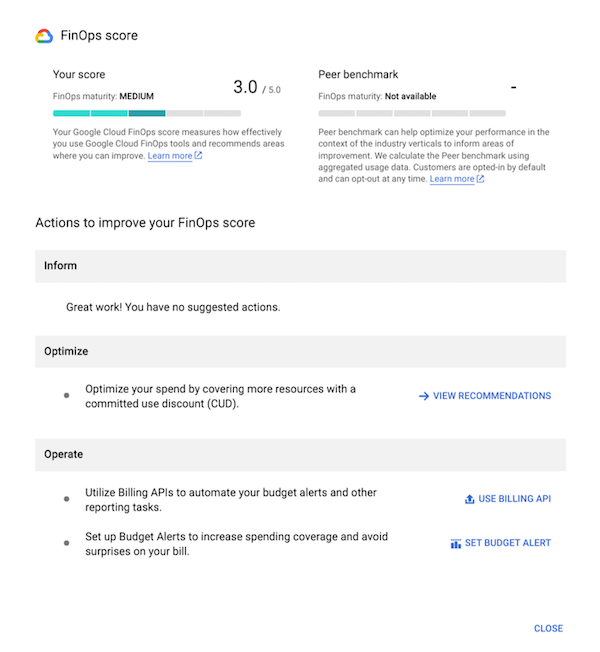
Der FinOps-Wert bietet auch einen Wert von Benchmarks ähnlicher Apps als Einblick in Ihre Optimierungsleistung im Kontext von Branchen, basierend auf aggregierten Nutzungsdaten. Für alle Kunden wird automatisch die Aggregation von Benchmarks ähnlicher Apps aktiviert. Sie können diese Funktion jedoch jederzeit deaktivieren. Wenn Sie die Aktivierung aufheben, werden weder CUD-Empfehlungen, noch der FinOps-Wert oder der Peer-Benchmark-Wert im FinOps-Hub mehr angezeigt.
Die FinOps- und Benchmark-Werte ähnlicher Apps basieren auf Daten, die zwei Tage zuvor erfasst wurden, und werden täglich aktualisiert. Ihre Punktzahl kann sich abhängig von Faktoren wie neuen Kunden, die dem Peer-Benchmark-Wert beitreten, ändern.
Teilnahme am Benchmark für ähnliche Apps aktivieren oder deaktivieren
Zur Aktivierung oder Deaktivierung der Teilnahme am Benchmarking ähnlicher Apps benötigen Sie die Rolle „Rechnungskontoadministrator“ für Ihr Cloud-Rechnungskonto und die dataprocessing.groupcontrols.update-Berechtigung für Ihr Cloud-Rechnungskonto, das zur Rolle „Administrator von Ressourcen für Datenverarbeitungssteuerungen“ gehört.
Öffnen Sie in der Google Cloud Console das IAM-Zentrum für Transparenz und Kontrolle für Ihr Cloud-Rechnungskonto.
Wählen Sie Ihr Cloud-Rechnungskonto aus dem Menü aus.
Wenn Sie die Teilnahme am Benchmarking ähnlicher Apps deaktivieren möchten, klicken Sie in der Tabelle Datenverarbeitungsgruppen für die Gruppe Abrechnung auf Deaktivieren.
Wenn Sie aktivieren möchten, wählen Sie Aktivieren aus.
Mögliche Einsparungen pro Monat
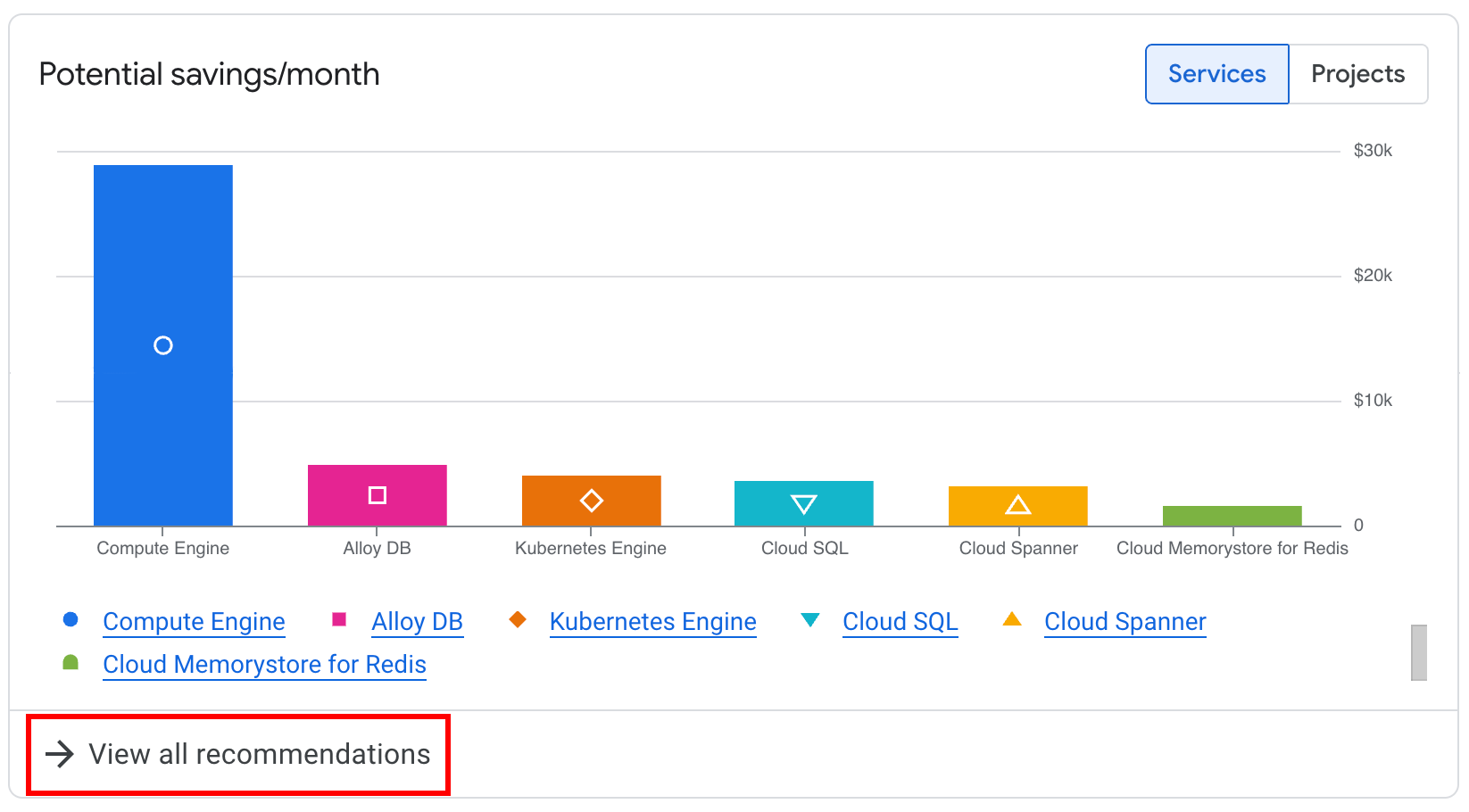
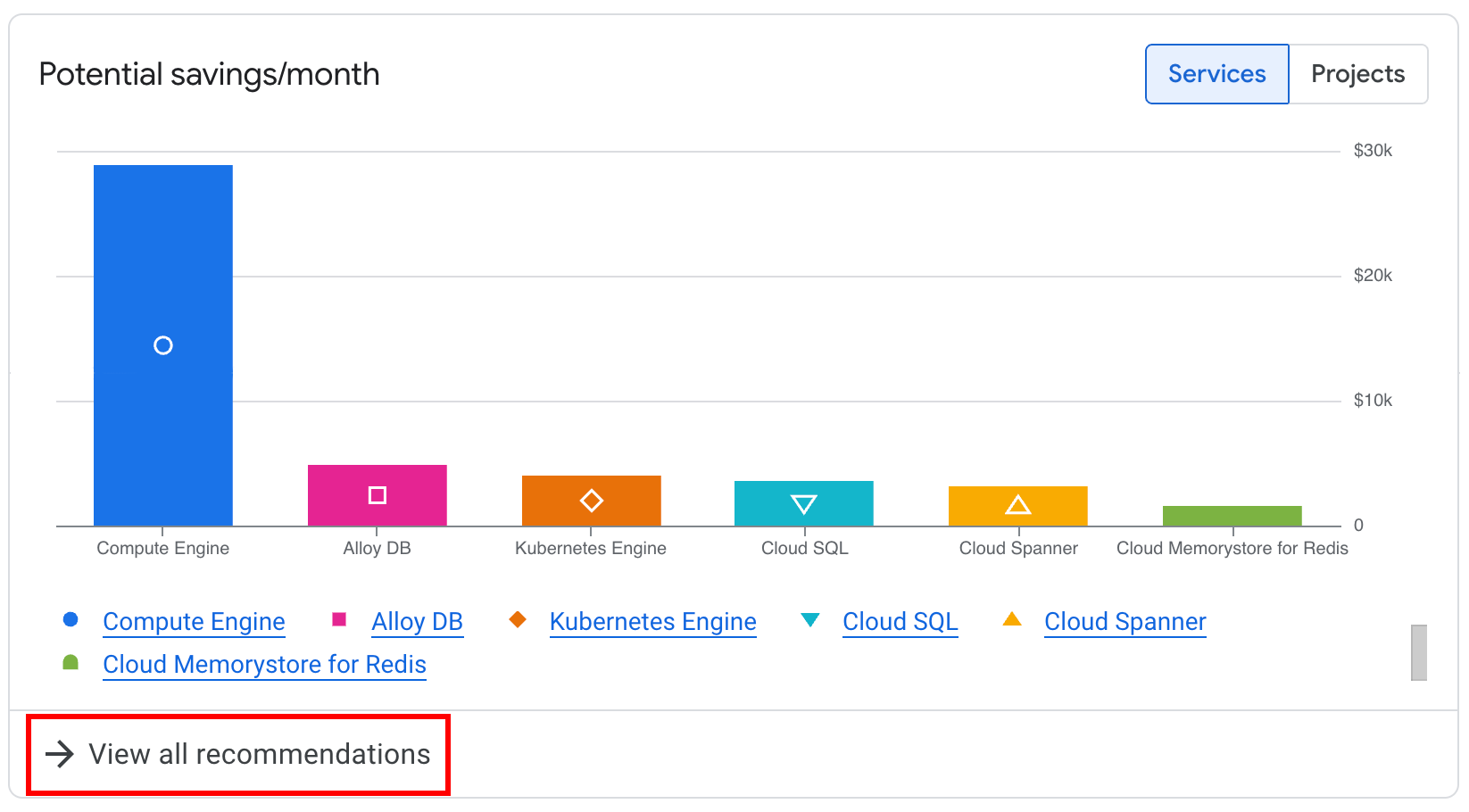
Im Diagramm Mögliche Einsparungen pro Monat können Sie sich auf Einsparungen nach Dienst oder nach Projekt konzentrieren. Das Diagramm zeigt die potenziellen monatlichen Gesamteinsparungen aus allen optionalen Kostenoptimierungen, aufgeschlüsselt nach dem zugehörigen Dienst oder Projekt.
Dashboard „Empfehlungen“
Über das Diagramm Potenzielle Einsparungen pro Monat können Sie auf das Dashboard Empfehlungen zugreifen. Dort können Sie alle FinOps-Empfehlungen prüfen, Empfehlungsdetails ansehen, Empfehlungen zur Überprüfung an andere senden und Empfehlungen anwenden, um Ihre Cloud-Kosten zu optimieren.
Wählen Sie Alle Empfehlungen ansehen aus, um das Dashboard „Empfehlungen“ zu öffnen.
Top-Empfehlungen
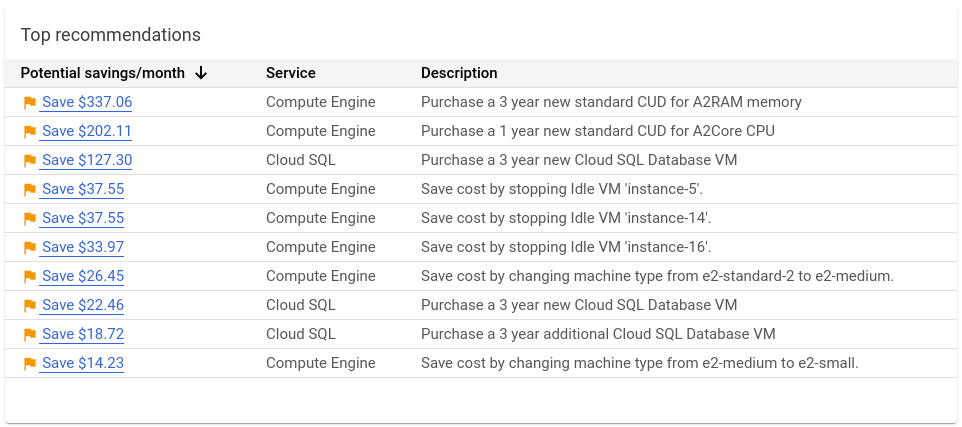
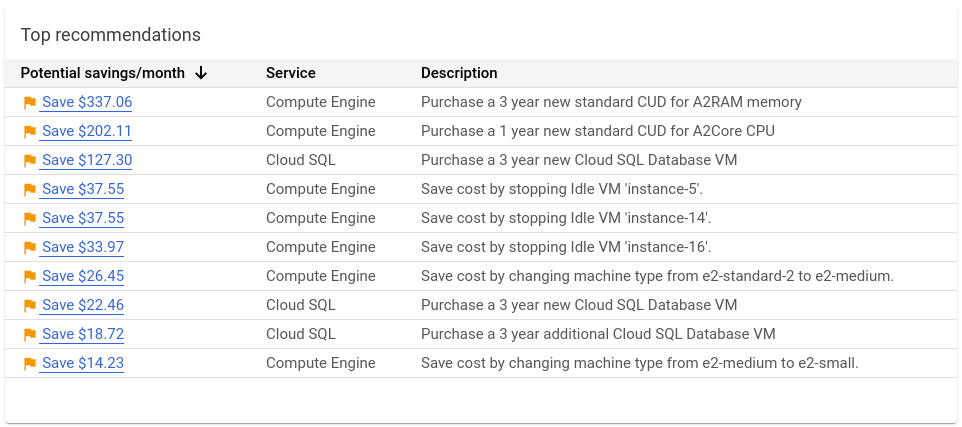
Im Widget Top-Empfehlungen werden die zehn besten Empfehlungen, nach potenziellen Kosteneinsparungen sortiert, angezeigt. Jede Empfehlung enthält die geschätzten monatlichen Einsparungen, den zugehörigen Dienst und eine kurze Beschreibung der Empfehlung.
Wenn Sie die Rolle „Recommender-Betrachter“ für Ihr Cloud-Rechnungskonto haben, können Sie eine Empfehlung auswählen, um weitere Details zu erhalten und die Empfehlung anzuwenden. Je nach Art der Empfehlung benötigen Sie möglicherweise auch Projektberechtigungen, um die Details aufzurufen und eine Empfehlung anzuwenden.
Potenziell ineffiziente Nutzung
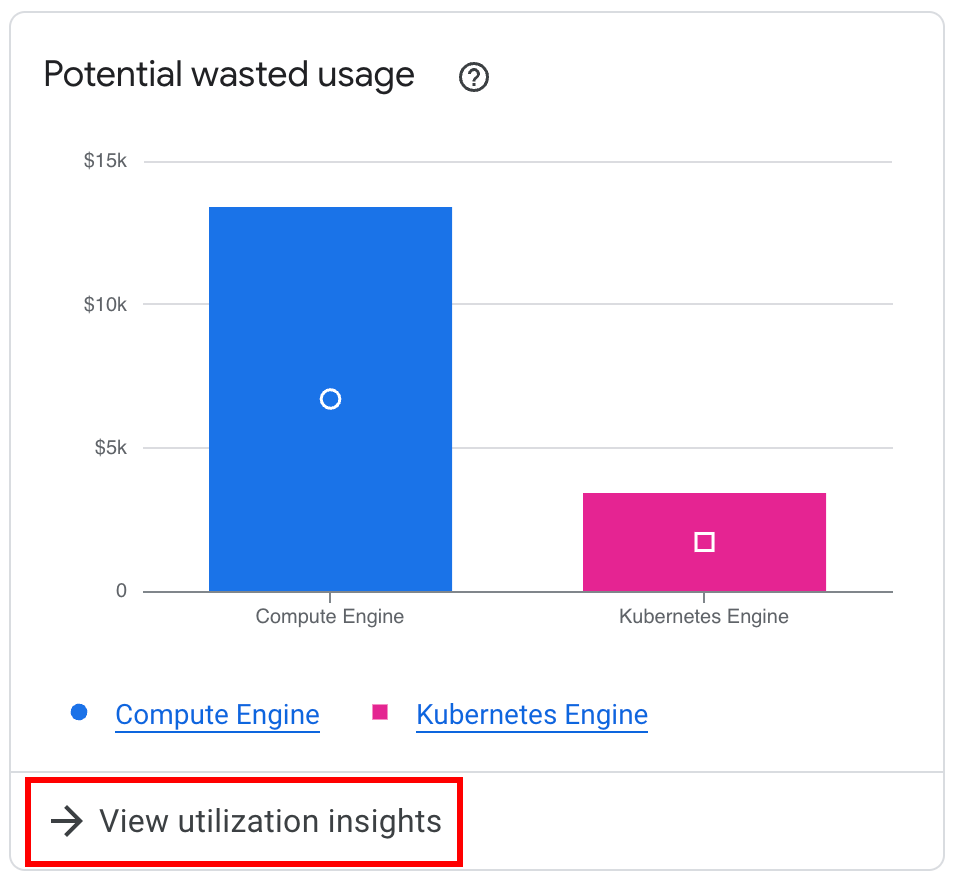
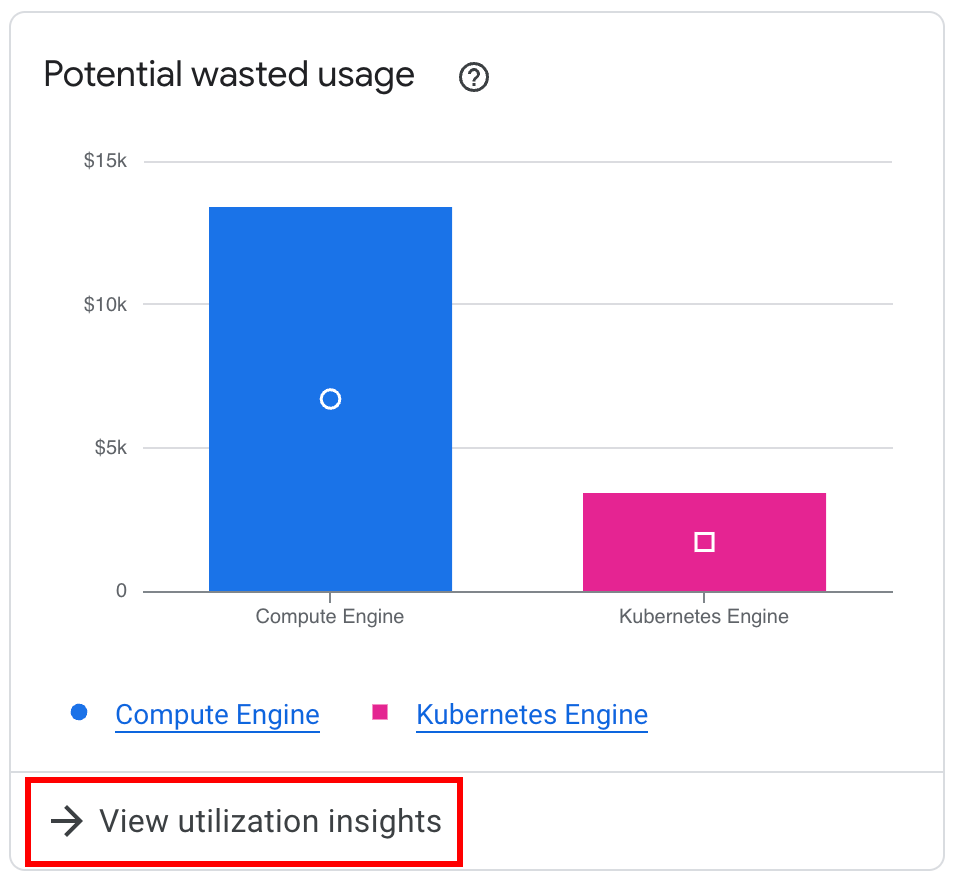
(Vorabversion) Einblicke in die Ressourcenauslastung und die Kosten potenzieller Verschwendung erhalten. Für Ressourcen, für die Nutzungsmesswerte verfügbar sind (z. B. Compute Engine, Google Kubernetes Engine, Cloud SQL und Cloud Run), werden im Diagramm die Kosten für bereitgestellte Ressourcen mit potenziell verschwendeter Nutzung dargestellt.
Um Ineffizienzen zu ermitteln, werden in den Nutzungsinformationen verschiedene Empfehlungen verwendet, mit denen Sie inaktive Ressourcen, Möglichkeiten zur richtigen Dimensionierung von über- oder unterprovisionierten Ressourcen und suboptimale Konfigurationen erkennen können. Anschließend werden die Kosten der potenziellen ineffizienten Nutzung für jeden Dienst zusammengefasst, für den Nutzungsmesswerte zurückgegeben werden.
Wenn Sie die Details der Statistiken aufrufen und auf Empfehlungen zur Kostenoptimierung zugreifen möchten, klicken Sie auf Nutzungsstatistiken ansehen, um das Dashboard „Nutzungsstatistiken“ zu öffnen.
Realisierte Einsparungen im letzten Monat
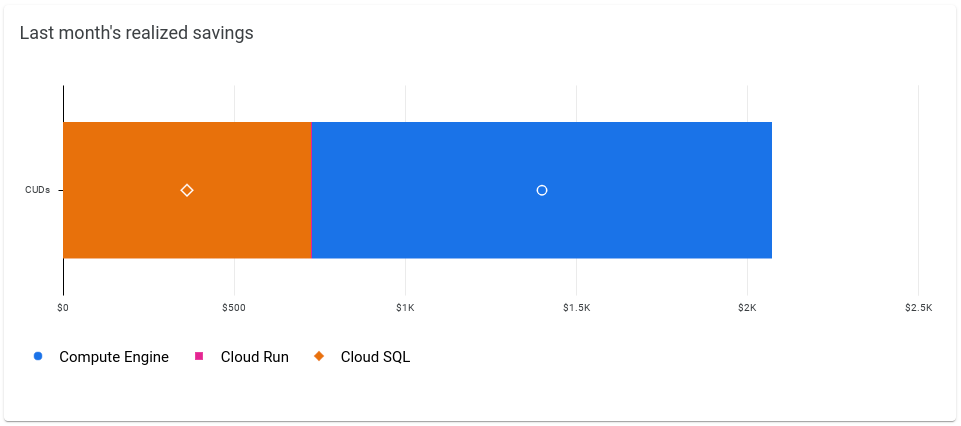
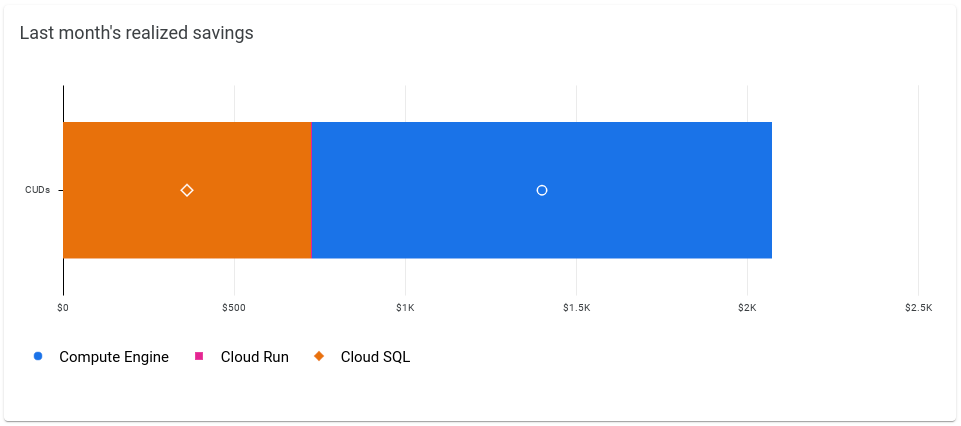
Einen allgemeinen Überblick über Ihre Einsparungen aus Zusicherungen erhalten Sie mit dem Widget Realisierte Einsparungen des letzten Monats, in dem Ihre Einsparungen nach den Diensten aufgeschlüsselt sind, für die Sie Zusicherungen erworben haben.
Dashboard für CO₂-Bilanz
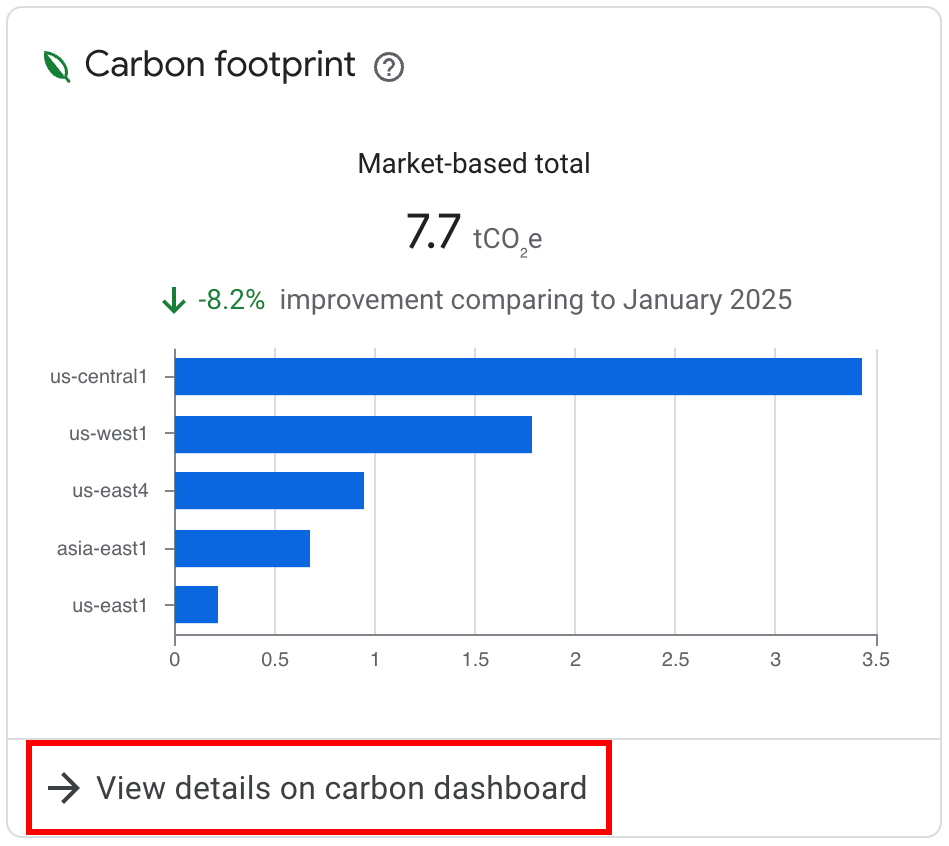
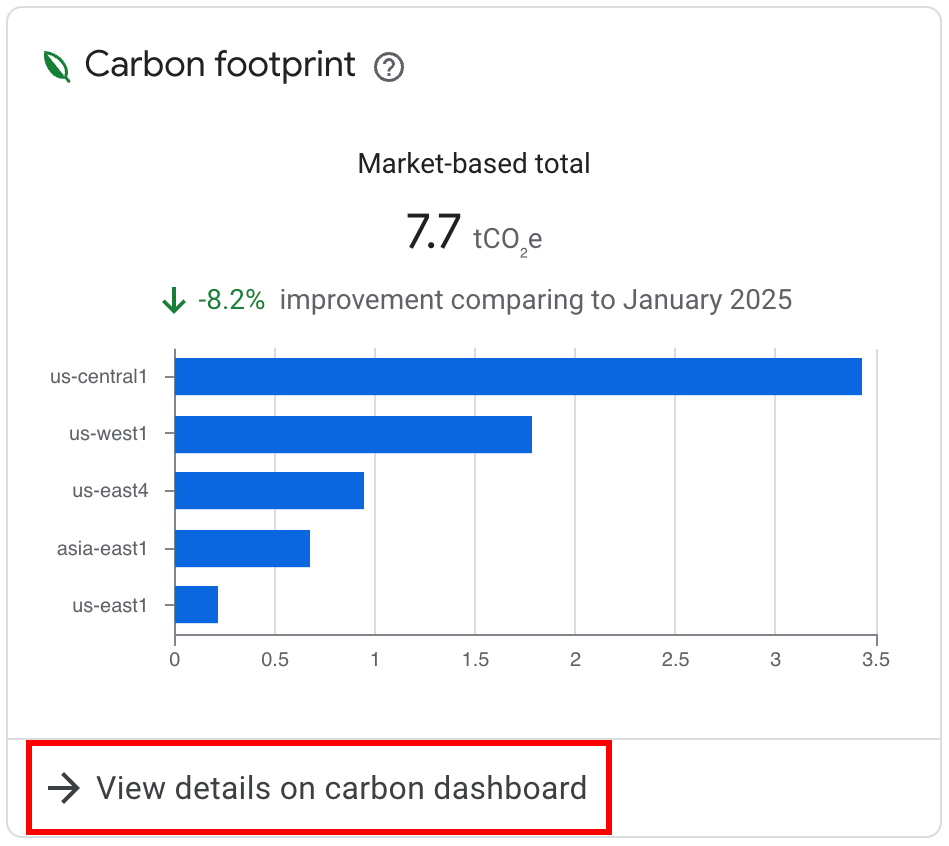
Das Dashboard für die CO₂-Bilanz enthält die geschätzten Treibhausgasemissionen aus Ihrer Google Cloud Nutzung. So können Sie die Cloud-Ausgaben optimieren und gleichzeitig die CO₂-Belastung reduzieren. Weitere Informationen finden Sie in der Dokumentation zur CO₂-Bilanz.
Wenn Sie das Dashboard „Empfehlungen“ aufrufen, wird in der Liste der Empfehlungen in der Spalte Region ein grünes Blatt neben Standorten mit dem niedrigsten CO2-Ausstoß angezeigt.
Weitere Informationen finden Sie unter Niedriger CO2-Wert.
Empfehlungen übernehmen
Sie können die Kosten weiter optimieren, indem Sie die von Google empfohlenen Aktionen zur Kosteneinsparung ergreifen. So rufen Sie Empfehlungen auf und wenden sie an:
- Klicken Sie im Widget FinOps-Wert auf Wert erhöhen, um auf empfohlene Aktionen zuzugreifen und diese anzuwenden.
- Klicken Sie im Widget Potenzielle Einsparungen pro Monat auf Alle Empfehlungen ansehen, um auf das Dashboard „Empfehlungen“ zuzugreifen. Klicken Sie dann auf eine der Empfehlungen, um die Details der Empfehlung aufzurufen und Maßnahmen zu ergreifen.
- Klicken Sie im Widget Potenziell verschwendete Nutzung auf Nutzungsinformationen ansehen, um auf das Dashboard mit Nutzungsinformationen zuzugreifen.
- Klicken Sie im Widget Top-Empfehlungen auf eine der Empfehlungen, um die Details der Empfehlung aufzurufen und Maßnahmen zu ergreifen.
Kosten-Recommender für FinOps-Hub
Das FinOps-Hub-Dashboard empfängt Messwerte von verschiedenen Google Cloud-Kosten-Recommender. In der folgenden Tabelle finden Sie weitere Informationen zu den einzelnen Recommendern.
| Name | Recommender-ID | Short Description |
|---|---|---|
| Recommender für Rabatte für zugesicherte Nutzung | ||
| Recommender für Rabatte für zugesicherte Nutzung |
google.compute.commitment.UsageCommitmentRecommender |
Kosten durch den Kauf ressourcenbasierter Zusicherungen senken |
| Recommender für Rabatte für zugesicherte Nutzung |
google.cloudbilling.commitment.SpendBasedCommitmentRecommender |
Kosten durch den Kauf ausgabenbasierter und Compute Flexible-Zusicherungen senken |
| Compute Engine-Empfehlungen | ||
| Recommender für inaktives benutzerdefiniertes Image | google.compute.image.IdleResourceRecommender |
Nicht verwendete Images entfernen |
| Recommender für inaktive IP-Adresse | google.compute.address.IdleResourceRecommender |
Nicht verwendete IP-Adressen entfernen |
| Recommender für inaktiven nichtflüchtigen Speicher | google.compute.disk.IdleResourceRecommender |
Ungenutzte Laufwerke sichern und entfernen |
| Recommender für inaktive VM | google.compute.instance.IdleResourceRecommender |
Nicht verwendete VMs entfernen |
| Recommender für inaktive Reservierungen | google.compute.IdleResourceRecommender |
Nicht verwendete Reservierungen entfernen |
| Recommender für den Maschinentyp verwalteter Instanzgruppen |
google.compute.instanceGroupManager.MachineTypeRecommender
|
Größe von MIG-Maschinentypen richtig anpassen |
| Recommender für nicht ausgelastete Reservierungen | google.compute.RightSizeResourceRecommender |
Nicht ausgelastete Reservierungen richtig dimensionieren |
| Recommender für VM-Maschinentyp | google.compute.instance.MachineTypeRecommender
|
Größe von VM-Maschinentypen richtig anpassen |
| GKE-Empfehlungen (Google Kubernetes Engine) | ||
| Recommender für inaktive GKE-Cluster | google.container.DiagnosisRecommendersubtype: CLUSTER_IDLE |
Nicht verwendete GKE-Cluster entfernen |
| Recommender für überprovisionierte GKE-Cluster | google.container.DiagnosisRecommendersubtype: CLUSTER_OVERPROVISIONED |
Größe von überdimensionierten GKE-Clustern anpassen |
| Recommender für GKE-Cluster mit Unterprovisionierung | google.container.DiagnosisRecommendersubtype: CLUSTER_UNDERPROVISIONED |
Unterdimensionierte GKE-Cluster optimieren |
| Cloud SQL-Recommender | ||
| Cloud SQL-Recommender für inaktive Instanzen | google.cloudsql.instance.IdleRecommender |
Nicht verwendete SQL-Instanzen entfernen |
| Cloud SQL-Recommender für überdimensionierte Instanzen | google.cloudsql.instance.OverprovisionedRecommender |
Größe von überdimensionierten SQL-Instanzen anpassen |
| Cloud SQL-Recommender für unterdimensionierte Instanzen | google.cloudsql.instance.UnderprovisionedRecommender
|
Unterdimensionierte SQL-Instanzen optimieren |
| Cloud Run-Recommender | ||
| Cloud Run-CPU-Zuweisungs-Recommender | google.run.service.CostRecommender |
Zu CPU immer zuweisen wechseln |
| Project Recommender – alle Dienste | ||
| Recommender für unbeaufsichtigte Projekte | google.resourcemanager.projectUtilization.Recommender
|
Nicht verwendete Projekte zurückgewinnen oder entfernen |
Ressourcen
- Google Cloud Well-Architected Framework: Kostenoptimierung
- Kosten mit Rabatten für zugesicherte Nutzung optimieren
- Ausgabenbasierte Rabatte für zugesicherte Nutzung erwerben
- Ressourcenbasierte Rabatte für zugesicherte Nutzung erwerben

